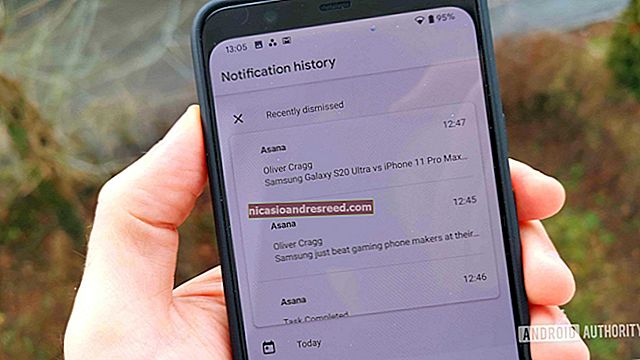தொடக்க கீக்: லினக்ஸ் டெர்மினலைப் பயன்படுத்தத் தொடங்குவது எப்படி

நீங்கள் ஒரு புதிய லினக்ஸ் பயனராக இருந்தாலும் அல்லது சிறிது காலமாக நீங்கள் லினக்ஸைப் பயன்படுத்துகிறீர்கள் என்றாலும், முனையத்துடன் தொடங்க நாங்கள் உங்களுக்கு உதவுவோம். முனையம் நீங்கள் பயப்பட வேண்டிய ஒன்றல்ல - இது ஏராளமான பயன்பாடுகளைக் கொண்ட சக்திவாய்ந்த கருவி.
ஒரு கட்டுரையைப் படிப்பதன் மூலம் முனையத்தைப் பற்றி நீங்கள் தெரிந்து கொள்ள வேண்டிய அனைத்தையும் நீங்கள் கற்றுக்கொள்ள முடியாது. இது முனையத்துடன் நேரடியாக விளையாடிய அனுபவத்தை எடுக்கும். இந்த அறிமுகம் அடிப்படைகளுடன் பிடிக்க உங்களுக்கு உதவுகிறது என்று நம்புகிறோம், எனவே நீங்கள் தொடர்ந்து கற்றுக் கொள்ளலாம்.
அடிப்படை முனைய பயன்பாடு
உங்கள் டெஸ்க்டாப்பின் பயன்பாட்டு மெனுவிலிருந்து ஒரு முனையத்தைத் தொடங்கவும், நீங்கள் பாஷ் ஷெல்லைக் காண்பீர்கள். பிற குண்டுகள் உள்ளன, ஆனால் பெரும்பாலான லினக்ஸ் விநியோகங்கள் முன்னிருப்பாக பாஷைப் பயன்படுத்துகின்றன.

ஒரு நிரலை அதன் பெயரை வரியில் தட்டச்சு செய்வதன் மூலம் தொடங்கலாம். நீங்கள் இங்கே தொடங்கும் அனைத்தும் - பயர்பாக்ஸ் போன்ற வரைகலை பயன்பாடுகளிலிருந்து கட்டளை வரி பயன்பாடுகள் வரை - ஒரு நிரல். (பாஷ் உண்மையில் அடிப்படை கோப்பு நிர்வாகத்திற்கான சில உள்ளமைக்கப்பட்ட கட்டளைகளைக் கொண்டுள்ளது, ஆனால் அவை நிரல்களைப் போலவே செயல்படுகின்றன.) விண்டோஸைப் போலல்லாமல், ஒரு திட்டத்தைத் தொடங்க நீங்கள் முழு பாதையையும் தட்டச்சு செய்ய வேண்டியதில்லை. எடுத்துக்காட்டாக, நீங்கள் பயர்பாக்ஸைத் திறக்க விரும்பினீர்கள் என்று சொல்லலாம். விண்டோஸில், ஃபயர்பாக்ஸின் .exe கோப்பில் முழு பாதையையும் தட்டச்சு செய்ய வேண்டும். லினக்ஸில், நீங்கள் தட்டச்சு செய்யலாம்:
பயர்பாக்ஸ்

ஒரு கட்டளையை இயக்க தட்டச்சு செய்த பின் Enter ஐ அழுத்தவும். நீங்கள் .exe அல்லது அது போன்ற எதையும் சேர்க்க தேவையில்லை என்பதை நினைவில் கொள்க - நிரல்களுக்கு லினக்ஸில் கோப்பு நீட்டிப்புகள் இல்லை.
முனைய கட்டளைகளும் வாதங்களை ஏற்கலாம். நீங்கள் பயன்படுத்தக்கூடிய வாதங்களின் வகைகள் நிரலைப் பொறுத்தது. எடுத்துக்காட்டாக, பயர்பாக்ஸ் வலை முகவரிகளை வாதங்களாக ஏற்றுக்கொள்கிறது. பயர்பாக்ஸைத் தொடங்க மற்றும் எப்படி-கீக்கைத் திறக்க, நீங்கள் பின்வரும் கட்டளையை இயக்கலாம்:
firefox howtogeek.com
ஃபயர்பாக்ஸைப் போலவே முனைய செயல்பாட்டில் நீங்கள் இயக்கும் பிற கட்டளைகள், பல முனையத்தில் மட்டுமே இயங்குகின்றன மற்றும் எந்தவிதமான வரைகலை பயன்பாட்டு சாளரத்தையும் திறக்க வேண்டாம்.
மென்பொருளை நிறுவுதல்
முனையத்திலிருந்து செய்ய மிகவும் திறமையான விஷயங்களில் ஒன்று மென்பொருளை நிறுவுதல். உபுண்டு மென்பொருள் மையம் போன்ற மென்பொருள் மேலாண்மை பயன்பாடுகள் பின்னணியில் அவர்கள் பயன்படுத்தும் சில முனைய கட்டளைகளுக்கு ஆடம்பரமான முன்பக்கங்கள். சுற்றி கிளிக் செய்து ஒவ்வொன்றாக பயன்பாடுகளைத் தேர்ந்தெடுப்பதற்கு பதிலாக, அவற்றை ஒரு முனைய கட்டளையுடன் நிறுவலாம். நீங்கள் ஒரு கட்டளையுடன் பல பயன்பாடுகளை கூட நிறுவலாம்.
உபுண்டுவில் (பிற விநியோகங்களுக்கு அவற்றின் சொந்த தொகுப்பு மேலாண்மை அமைப்புகள் உள்ளன), புதிய மென்பொருள் தொகுப்பை நிறுவுவதற்கான கட்டளை:
sudo apt-get install packagename
இது சற்று சிக்கலானதாகத் தோன்றலாம், ஆனால் இது மேலே உள்ள பயர்பாக்ஸ் கட்டளையைப் போலவே செயல்படுகிறது. மேலே உள்ள வரி தொடங்குகிறது sudo, தொடங்குவதற்கு முன் உங்கள் கடவுச்சொல்லைக் கேட்கிறது apt-get ரூட் (நிர்வாகி) சலுகைகளுடன். Apt-get நிரல் வாதங்களைப் படிக்கிறது தொகுப்புப் பெயரை நிறுவவும் மற்றும் பெயரிடப்பட்ட ஒரு தொகுப்பை நிறுவுகிறது packagename.
இருப்பினும், நீங்கள் பல தொகுப்புகளை வாதங்களாக குறிப்பிடலாம். எடுத்துக்காட்டாக, Chromium வலை உலாவி மற்றும் பிட்ஜின் உடனடி தூதரை நிறுவ, நீங்கள் இந்த கட்டளையை இயக்கலாம்:
sudo apt-get install குரோமியம்-உலாவி பிட்ஜின்

நீங்கள் உபுண்டுவை நிறுவி, உங்களுக்கு பிடித்த எல்லா மென்பொருட்களையும் நிறுவ விரும்பினால், மேலே உள்ளதைப் போன்ற ஒற்றை கட்டளையால் அதைச் செய்யலாம். உங்களுக்கு பிடித்த நிரல்களின் தொகுப்பு பெயர்களை நீங்கள் தெரிந்து கொள்ள வேண்டும், மேலும் அவற்றை நீங்கள் எளிதாக யூகிக்க முடியும். கீழே உள்ள தாவல் நிறைவு தந்திரத்தின் உதவியுடன் உங்கள் யூகங்களையும் செம்மைப்படுத்தலாம்.
மேலும் ஆழமான வழிமுறைகளுக்கு, கட்டளை வரியில் உபுண்டுவில் நிரல்களை எவ்வாறு நிறுவுவது என்பதைப் படியுங்கள்.
கோப்பகங்கள் மற்றும் கோப்புகளுடன் பணிபுரிதல்
நீங்கள் மற்றொரு கோப்பகத்தைக் குறிப்பிடாவிட்டால் ஷெல் தற்போதைய கோப்பகத்தில் தெரிகிறது. எடுத்துக்காட்டாக, நானோ பயன்படுத்த எளிதான முனைய உரை திருத்தி. கட்டளை நானோ ஆவணம் 1 சொல்கிறது நானோ பெயரிடப்பட்ட கோப்பை தொடங்க மற்றும் திறக்க ஆவணம் 1 தற்போதைய கோப்பகத்திலிருந்து. வேறொரு கோப்பகத்தில் அமைந்துள்ள ஒரு ஆவணத்தைத் திறக்க விரும்பினால், கோப்பிற்கான முழு பாதையையும் நீங்கள் குறிப்பிட வேண்டும் - எடுத்துக்காட்டாக, நானோ / வீடு / கிறிஸ் / ஆவணங்கள் / ஆவணம் 1 .
இல்லாத கோப்பிற்கான பாதையை நீங்கள் குறிப்பிட்டால், நானோ (மற்றும் பல நிரல்கள்) அந்த இடத்தில் ஒரு புதிய, வெற்று கோப்பை உருவாக்கி அதைத் திறக்கும்.
கோப்புகள் மற்றும் கோப்பகங்களுடன் பணிபுரிய, நீங்கள் சில அடிப்படை கட்டளைகளை அறிந்து கொள்ள வேண்டும்:
- சி.டி. - அந்த ~ வரியில் இடதுபுறம் உங்கள் வீட்டு அடைவை (அது / வீடு / நீங்கள்) குறிக்கிறது, இது முனையத்தின் இயல்புநிலை கோப்பகமாகும். மற்றொரு கோப்பகத்திற்கு மாற்ற, நீங்கள் பயன்படுத்தலாம் சி.டி. கட்டளை. உதாரணத்திற்கு cd / ரூட் கோப்பகத்திற்கு மாறும், சிடி பதிவிறக்கங்கள் தற்போதைய கோப்பகத்தில் உள்ள பதிவிறக்கங்கள் கோப்பகத்திற்கு மாறும் (எனவே முனையம் உங்கள் வீட்டு அடைவில் இருந்தால் மட்டுமே இது உங்கள் பதிவிறக்க கோப்பகத்தைத் திறக்கும்), cd / home / you / Downloads கணினியில் எங்கிருந்தும் உங்கள் பதிவிறக்கங்கள் கோப்பகத்திற்கு மாறும், cd ~ உங்கள் வீட்டு அடைவுக்கு மாறும், மற்றும் சி.டி .. ஒரு அடைவு வரை செல்லும்.
- ls - தி ls கட்டளை தற்போதைய கோப்பகத்தில் உள்ள கோப்புகளை பட்டியலிடுகிறது.

- mkdir - தி mkdir கட்டளை ஒரு புதிய கோப்பகத்தை உருவாக்குகிறது. mkdir உதாரணம் தற்போதைய கோப்பகத்தில் எடுத்துக்காட்டு என்ற புதிய கோப்பகத்தை உருவாக்கும் mkdir / home / you / Downloads / test என்ற பெயரில் ஒரு புதிய கோப்பகத்தை உருவாக்கும் சோதனை உங்கள் பதிவிறக்கங்கள் கோப்பகத்தில்.
- rm - தி rm கட்டளை ஒரு கோப்பை நீக்குகிறது. உதாரணத்திற்கு, rm உதாரணம் தற்போதைய கோப்பகத்தில் எடுத்துக்காட்டாக பெயரிடப்பட்ட கோப்பை நீக்குகிறது rm / home / you / Downloads / example பெயரிடப்பட்ட கோப்பை நீக்குகிறது உதாரணமாக பதிவிறக்கங்கள் கோப்பகத்தில்.
- cp - தி cp கட்டளை ஒரு கோப்பை ஒரு இடத்திலிருந்து இன்னொரு இடத்திற்கு நகலெடுக்கிறது. உதாரணத்திற்கு, cp எடுத்துக்காட்டு / வீடு / நீங்கள் / பதிவிறக்கங்கள் பெயரிடப்பட்ட கோப்பை நகலெடுக்கிறது உதாரணமாக தற்போதைய அடைவில் / home / you / Downloads.
- mv - தி mv கட்டளை ஒரு கோப்பை ஒரு இடத்திலிருந்து இன்னொரு இடத்திற்கு நகர்த்துகிறது. இது மேலே உள்ள cp கட்டளையைப் போலவே இயங்குகிறது, ஆனால் நகலை உருவாக்குவதற்கு பதிலாக கோப்பை நகர்த்துகிறது. கோப்புகளை மறுபெயரிடவும் mv ஐப் பயன்படுத்தலாம். உதாரணத்திற்கு, mv அசல் மறுபெயரிடப்பட்டது பெயரிடப்பட்ட கோப்பை நகர்த்துகிறது அசல் தற்போதைய கோப்பகத்தில் பெயரிடப்பட்ட கோப்புக்கு மறுபெயரிடப்பட்டது தற்போதைய கோப்பகத்தில், திறம்பட மறுபெயரிடுதல்.

இது முதலில் கொஞ்சம் அதிகமாக இருக்கலாம், ஆனால் இவை முனையத்தில் உள்ள கோப்புகளுடன் திறம்பட செயல்பட நீங்கள் கற்றுக் கொள்ள வேண்டிய அடிப்படை கட்டளைகள். உடன் உங்கள் கோப்பு முறைமையை நகர்த்தவும் சி.டி., உடன் தற்போதைய கோப்பகத்தில் கோப்புகளைக் காண்க ls, உடன் கோப்பகங்களை உருவாக்கவும் mkdir, மற்றும் கோப்புகளை நிர்வகிக்கவும் rm, cp, மற்றும் mv கட்டளைகள்.
தாவல் நிறைவு
தாவல் நிறைவு மிகவும் பயனுள்ள தந்திரமாகும். எதையாவது தட்டச்சு செய்யும் போது - ஒரு கட்டளை, கோப்பு பெயர் அல்லது வேறு சில வகையான வாதங்கள் - நீங்கள் தட்டச்சு செய்வதை தானாக முடிக்க தாவலை அழுத்தலாம். உதாரணமாக, நீங்கள் தட்டச்சு செய்தால் firef முனையத்தில் மற்றும் தாவலை அழுத்தவும், பயர்பாக்ஸ் தானாகவே தோன்றும். விஷயங்களை சரியாக தட்டச்சு செய்வதிலிருந்து இது உங்களை காப்பாற்றுகிறது - நீங்கள் தாவலை அழுத்தலாம் மற்றும் ஷெல் உங்களுக்காக தட்டச்சு செய்வதை முடிக்கும். இது கோப்புறைகள், கோப்பு பெயர்கள் மற்றும் தொகுப்பு பெயர்களுடன் செயல்படுகிறது. உதாரணமாக, நீங்கள் தட்டச்சு செய்யலாம் sudo apt-get install pidg தானாக முடிக்க தாவலை அழுத்தவும் pidgin.
பல சந்தர்ப்பங்களில், பல பொருத்தங்கள் இருப்பதால் நீங்கள் தட்டச்சு செய்ய முயற்சிப்பது ஷெல்லுக்குத் தெரியாது. தாவல் விசையை இரண்டாவது முறையாக அழுத்தவும், சாத்தியமான போட்டிகளின் பட்டியலை நீங்கள் காண்பீர்கள். விஷயங்களைக் குறைக்க இன்னும் சில எழுத்துக்களைத் தட்டச்சு செய்வதைத் தொடரவும், தொடர தாவலை மீண்டும் அழுத்தவும்.
இது போன்ற கூடுதல் தந்திரங்களுக்கு, இந்த 8 தந்திரங்களுடன் லினக்ஸ் டெர்மினல் பவர் பயனராகுங்கள்.

டெர்மினலை மாஸ்டரிங்
இந்த கட்டத்தில், நீங்கள் முனையத்தில் இன்னும் கொஞ்சம் வசதியாக உணர வேண்டும், மேலும் அது எவ்வாறு செயல்படுகிறது என்பதைப் பற்றி நன்கு புரிந்து கொள்ள வேண்டும். முனையத்தைப் பற்றி மேலும் அறிய - இறுதியில் அதை மாஸ்டர் செய்யுங்கள் - இந்த கட்டுரைகளுடன் உங்கள் பயணத்தைத் தொடரவும்:
- நீங்கள் ஒருபோதும் லினக்ஸில் இயங்கக் கூடாத 8 கொடிய கட்டளைகள்
- லினக்ஸ் டெர்மினலில் இருந்து கோப்புகளை எவ்வாறு நிர்வகிப்பது: நீங்கள் தெரிந்து கொள்ள வேண்டிய 11 கட்டளைகள்
- லினக்ஸ் டெர்மினலில் இருந்து ஒரு கட்டளையுடன் உதவி பெறுவது எப்படி: ஆரம்ப மற்றும் நன்மைக்கான 8 தந்திரங்கள்
- லினக்ஸ் டெர்மினலில் இருந்து செயல்முறைகளை எவ்வாறு நிர்வகிப்பது: நீங்கள் தெரிந்து கொள்ள வேண்டிய 10 கட்டளைகள்
- லினக்ஸ் டெர்மினலில் இருந்து நெட்வொர்க்குடன் எவ்வாறு செயல்படுவது: நீங்கள் தெரிந்து கொள்ள வேண்டிய 11 கட்டளைகள்
- லினக்ஸ் டெர்மினலில் மல்டி டாஸ்க் செய்வது எப்படி: ஒரே நேரத்தில் பல ஷெல்களைப் பயன்படுத்த 3 வழிகள்